FMS视频直播系统搭建Word格式.docx
《FMS视频直播系统搭建Word格式.docx》由会员分享,可在线阅读,更多相关《FMS视频直播系统搭建Word格式.docx(11页珍藏版)》请在冰豆网上搜索。
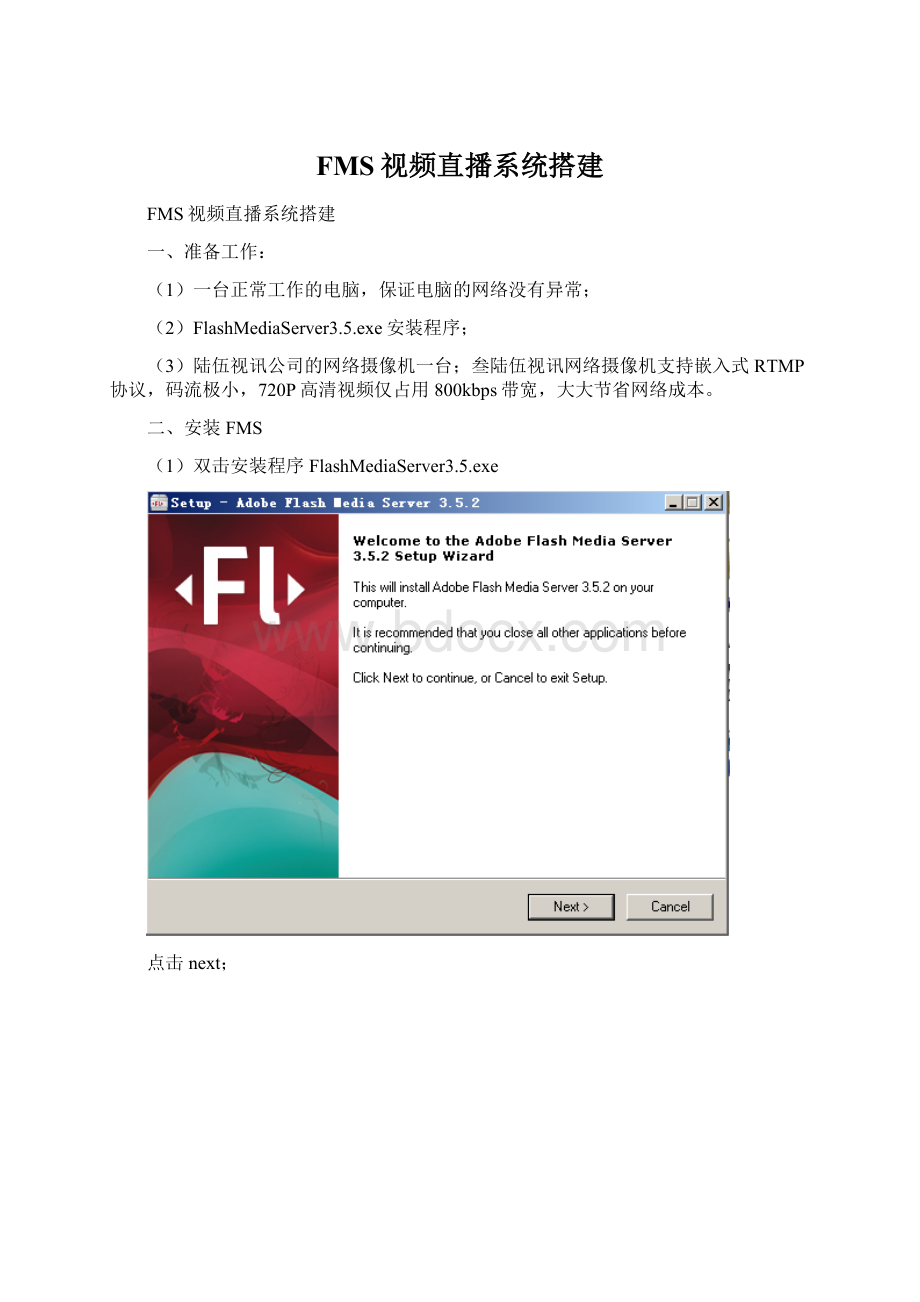
(3)陆伍视讯公司的网络摄像机一台;
叁陆伍视讯网络摄像机支持嵌入式RTMP协议,码流极小,720P高清视频仅占用800kbps带宽,大大节省网络成本。
二、安装FMS
(1)双击安装程序FlashMediaServer3.5.exe
点击next;
选Iaccepttheagreement,点Next;
输入产品序列号,点Next;
点击Next;
输入用户名和密码后,点击Next;
不用做任何修改,点击Next;
点击Install,进入安装;
若不想开机启动,将第三个去掉,点击Finish完成;
注意:
安装期间若杀毒软件弹出是否允许修改程序,请点击允许。
至此FMS安装完毕。
(2)开启FMS服务
打开刚才安装FMS的位置
找到tools文件夹并双击打开,双击
开启FMS服务,注意开启期间会弹出命令窗口并自动关闭。
至此FMS服务已开启。
三、修改电脑IP
首先查看DHCP分配给本台电脑的IP的多少
打开网络链接状态,查看DHCP分配给本机的IP地址,本机的IP是192.168.1.105;
打开网络属性,修改并使用本机IP;
双击Internet协议(TCP/IP)
填好后点击“确定”;
点击“确定”;
至此本机即为FMS流媒体服务器,IP地址是192.168.1.105
四、叁陆伍视讯网络摄像机推流
讲叁陆伍视讯的网络摄像机打开,确保摄像机与本机在同一网络环境下,打开网络摄像机,
填写主码流FMSURLrtmp:
//192.168.1.105/live/test1,应用。
FMSURL即为流媒体服务器地址,其中live是实例名,test1是流名称。
至此叁陆伍视讯网络摄像机已经将音视频流推送到流媒体服务器。
五、音视频播放
找到安装FMS的目标文件夹
打开文件夹“videoPlayer”,双击打开FMS的网页播放器
在STREAMURL右边的空白处输入刚才叁陆伍视讯网络摄像机填写的FMSURL地址,然后勾选LIVE,点击“PLAYSTREAM”
至此,整套FMS视频直播系统已经搭建成功,若需要在网页上播放该视频直播流,请将FMS播放器下面的代码嵌入到网站上即可。
若视频流无法播放,请检查上面的每一步都已操作成功;
若都操作成功仍不能播放,那么打开叁陆伍视讯的网络摄像机web界面,把摄像机的码流调至100kbps;
若还不能播放?
上面的步骤没操作成功吧?
重装电脑系统,重新操作一遍。